Alarma este cea mai comună caracteristică a ceas. În viața de zi cu zi, folosim alarmele de dimineață pentru a ne trezi. Fiind o parte integrantă a vieții, Windows înțelege nevoia alarmelor din computer și a creat o aplicație cunoscută sub numele de „Alarme și ceasuri” pentru accesarea Funcția de alarmă în Windows 10.
Vezi și: – Utilizați funcția de alarmă cu cronometru încorporată încorporată în Windows 10
În acest articol, vom urma anumiți pași
cum să creați o alarmă în Windows 10
Pasul 1:
Caută alarma în caseta de căutare a barei de activități din Windows 10.
Pasul 2:
faceți clic pe aplicația „Alarme și ceas”.
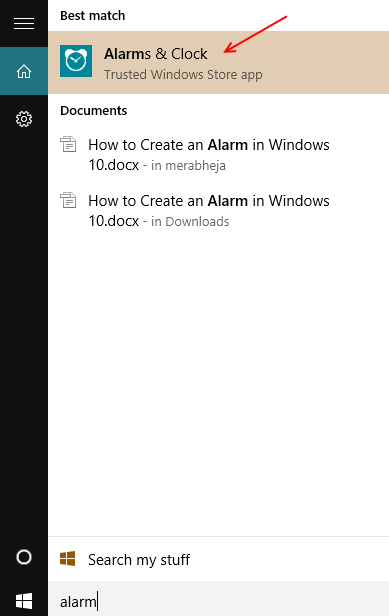
Pasul 3:
Faceți clic pe fila „Alarmă” situată în partea de sus a ferestrei aplicației „Alarmă și ceas”.
Apoi pentru a crea o nouă alarmă, faceți clic pe „+”Semn poziționat în colțul din dreapta jos al ferestrei aplicației.
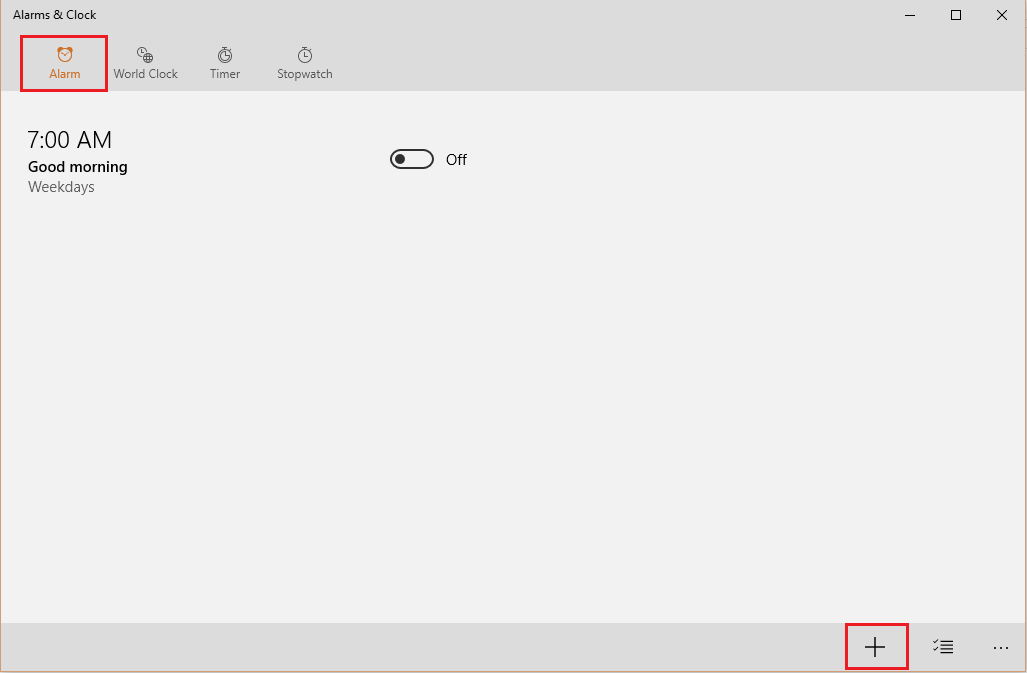
Notă: Pe ecran va fi afișat un braț implicit cu numele alarmei „Bună dimineața” și ora alarmei la 7:00 AM. Dacă doriți să îl porniți, glisați bara spre dreapta.
Pasul 4:
În secțiunea „nume alarmă”, introduceți un nume alarmă. În general, ora alarmei și datele alarmei sunt setate pentru crearea unei alarme.
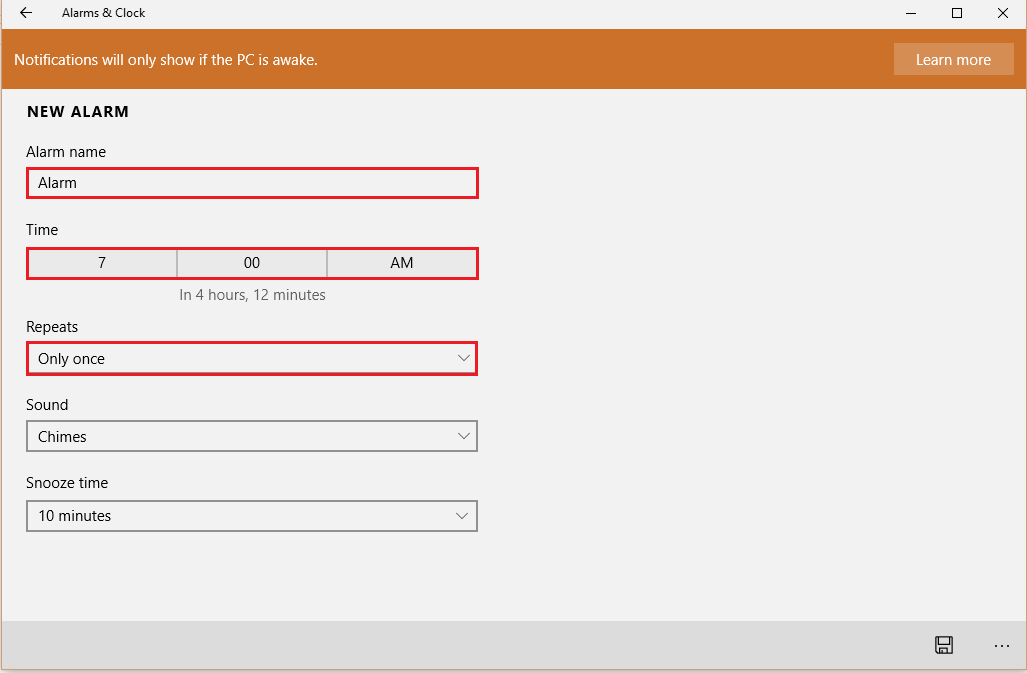
Pasul 5:
Pentru setarea orei alarmei, faceți clic pe „Ora”.
Derulați numerele în sus sau în jos în coloanele „ore” și „minute” și selectați ora de alarmă dorită.
După ce îl selectați, faceți clic pe „Bifați” pentru a aplica modificările.
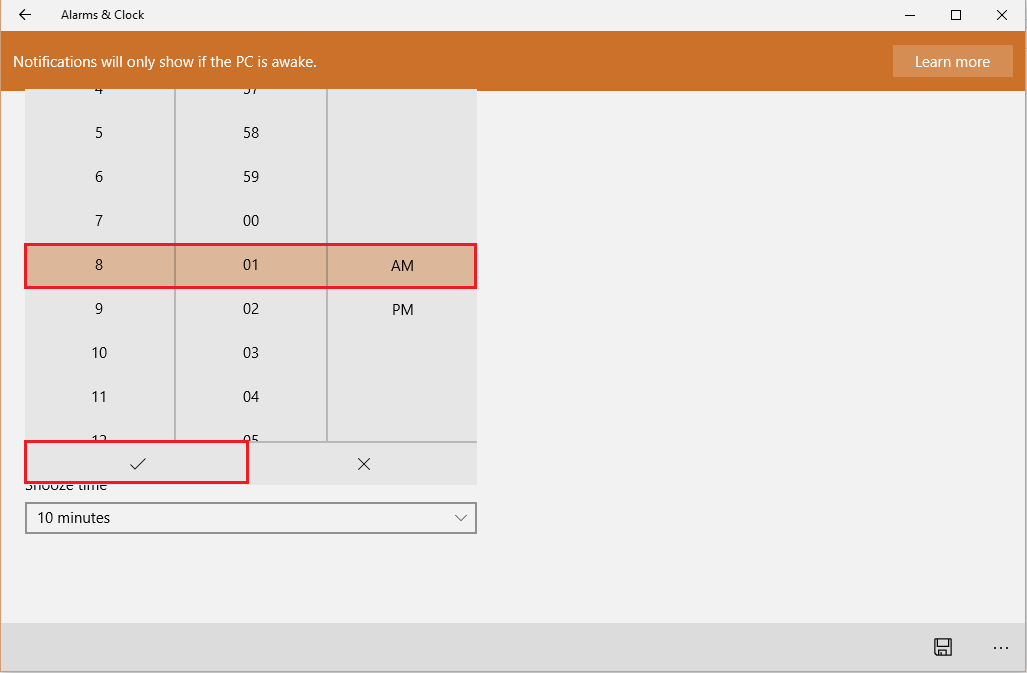
Pasul 6:
Pentru configurarea datei alarmei, faceți clic pe „Repetări”.
Activați bifa în zilele săptămânii. Alarma se va repeta numai în aceste zile.
Faceți clic pe „Salvare” pentru a salva noua alarmă în lista Alarme.

Notă: Puteți face alte modificări la noile setări de alarmă, cum ar fi notificări de sunet diferite și durata timpului de amânare.

De îndată ce faceți clic pe „Salvare”, această nouă alarmă se va afișa în lista de alarme disponibile. Acesta va fi activat în mod implicit.
Notă: alarmele pot fi notificate numai atunci când computerul este treaz (rulează).
Citit:Cum se folosește funcția de cronometru în Windows 10
![Cele mai bune 25 de aplicații de selectare a culorilor pentru Windows 10 [Ghidul 2020]](/f/f95b1b5911aabf0214fb509cf66acfa4.jpg?width=300&height=460)

